FRP ist eine integrierte Datenschutzfunktion für alle aktuellen Android-Smartphones. Sie schützt Telefone vor unbefugtem Zugriff. Wenn Sie nach dem Zurücksetzen auf die Werkseinstellungen das letzte aktive Gmail-Konto vergessen, das auf Ihrem Telefon verwendet wurde, müssen Sie eine Lösung zum Entsperren Ihres Telefons finden. Hier habe ich insbesondere einen detaillierten Prozess zum erfolgreichen Entsperren des Samsung Tab A LTE SM-T515 Android 11 FRP Google Reactivation Lock Latest Method 100% Working With Computer (2021) vorgestellt. Befolgen Sie daher den folgenden Prozess sorgfältig.
Google bietet die neue FRP-Funktion für die Android-Versionen Lollipop, Marshmallow, Nougat, Pie, Oreo, 10 Q und 11 an. Die Zusammenfassung des Schutzes zum Zurücksetzen auf die Werkseinstellungen lautet FRP und schützt grundsätzlich die persönlichen Daten und die Privatsphäre von Android-Benutzern bei Diebstählen. Der Vorgang zum Entsperren der FRP-Sicherheit unterscheidet sich mit jeder neuen Android-Version und jedem neuen Telefon. Denken Sie daher immer an die Gmail-Kontoinformationen, um eine FRP-Schutzsperre zu vermeiden.
Der FRP schaltet sich automatisch ein, wenn Sie ein Google-Konto auf Ihrem Samsung Tab A LTE-Telefon eingerichtet haben. Nachdem Sie Ihr Telefon zurückgesetzt haben, ohne das Google-Konto zu entfernen, müssen Sie sich mit derselben Google-ID und demselben Passwort anmelden, die Sie zuvor auf dem Gerät eingerichtet haben, um die Google-Kontobestätigungssperre auf Ihrem Samsung Tab A LTE zu umgehen.
Falls Ihr Gerät beim Verifizierungsbildschirm für die FRP-Sperre hängen bleibt und Sie die Kontoinformationen vergessen haben, helfen Ihnen diese einfachen Schritt-für-Schritt-Anleitungen dabei Google-Konto umgehen Sperre von Ihrem Gerät aus.
Der FRP-Entsperrvorgang für das Samsung Tab A LTE ist sehr anspruchsvoll geworden. Außerdem können Sie jedes kompatible Gerät verwenden FRP Bypass Tool apk & FRP APK entsprechend Ihrem Telefon, um FRP zu entsperren, und hier teile ich den neuesten FRP-Bypass-Prozess, um die FRP-Sperre von Ihrem Gerät zu umgehen.
So deaktivieren Sie den Werksreset-Schutz
Wenn Sie die FRP-Sperrfunktion Ihres Samsung Tab A LTE deaktivieren möchten, müssen Sie das Gmail-Konto aus den Geräteeinstellungen löschen. Befolgen Sie den folgenden Vorgang vollständig, um den Werksreset-Schutz erfolgreich zu deaktivieren: Gehen Sie zum Einstellungsmenü =>> Konten =>> wählen Sie die Gmail-ID aus =>> Konto entfernen =>> das war's.
FRP-Dateien umgehen ist nicht für Schäden auf Ihrem Gerät verantwortlich. Bitte versuchen Sie dies auf eigenes Risiko.
Mehr: Laden Sie das FRP Hijacker Tool 2020 herunter, um die Samsung FRP-Sperre zu entfernen
So entsperren Sie das Samsung Tab A LTE SM-T515 mit Android 11 FRP
- Schalten Sie zunächst Ihr Samsung Tab A LTE ein
- Klicken Sie auf die Schaltfläche Start
- Akzeptieren Sie die Allgemeinen Geschäftsbedingungen und klicken Sie auf Weiter
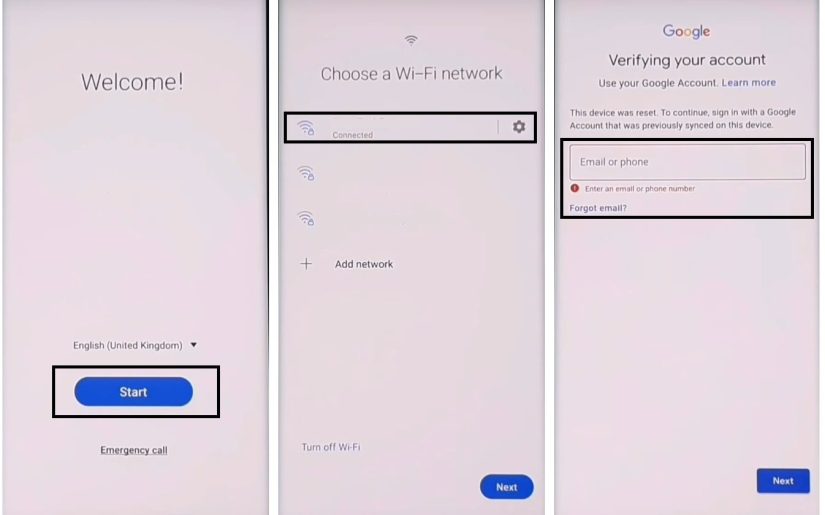
- Verbinden Sie Ihr Samsung Tab A LTE mit einem WLAN-Netzwerk
- Laden Sie das Easy Samsung FRP Tool V2.7 herunter und entpacken Sie es auf Ihren Computer
- Einfaches Samsung FRP-Tool
- Spiegel Link: Samsung FRP-Tool

- Doppelklicken Sie, um SamsungFrp2020.exe auszuführen.

- Erster Schritt: Klicken Sie auf Durchsetzung der Treibersignatur deaktivieren.

- Starten Sie Ihren Windows-Computer neu.
- Öffnen Sie das Tool SamsungFRP2020V1.exe erneut.

- Schließen Sie das Samsung-Telefon erneut an den Computer an.

- Zweiter Schritt: Klicken Sie auf FRP umgehen.
- Warten Sie, bis es fertig ist.
- Ein Popup-Fenster zur Treiberinstallation wird geöffnet. Klicken Sie auf „Trotzdem installieren“.

- Überprüfen Sie auf Ihrem Telefon, ein Easy Firmware-Popup-Fenster wird angezeigt.

- Tippen Sie auf Ansicht.
- Nun gelangen Sie zum Chrome-Browser.
- Suchen Sie nach einer der beiden folgenden URLs:
- Gehen Sie zum Abschnitt FRP-Bypass-APK

- Wählen Sie Galaxy Apps öffnen => Öffnen

- Tippen Sie auf Aktualisieren
- Befolgen Sie nun alle oben genannten Schritte erneut, um zum Samsung Galaxy Store zu gelangen

- Jetzt können Sie auf den Galaxy Store zugreifen
- Suchen Sie nach „S9 Launcher – Theme“ =>> Tippen Sie auf „Installieren“.

- Melden Sie sich mit dem Samsung-Konto an
- Sobald der Installationsvorgang abgeschlossen ist => Tippen Sie auf „Öffnen…“
- Wir benötigen jetzt ein weiteres Samsung-Android-Telefon, um ein Cloud-Backup zu erstellen, und stellen dieses Backup dann auf unserem FRP-gesperrten Telefon wieder her.
- Gehen Sie zu Einstellungen =>> Konten & Sicherung
- Geben Sie Ihr eigenes Google- und Samsung-Konto ein (ich habe meine beiden Konten bereits hinzugefügt)

- Öffnen Sie den Play Store – Laden Sie die Alliance Shield X-App herunter und installieren Sie sie

- Gehen Sie zu Einstellungen =>> Konten & Sicherung =>> Sichern & Wiederherstellen =>> Daten sichern

- Deaktivieren Sie alles außer „Apps“ und tippen Sie dann auf „Sichern“.
- Alle Daten gesichert. Tippen Sie auf „Fertig“. Kehren wir zu unserem FRP-gesperrten Telefon zurück

- Gehen Sie zu Einstellungen =>> Konten & Sicherung =>> Sichern & Wiederherstellen =>> Daten wiederherstellen
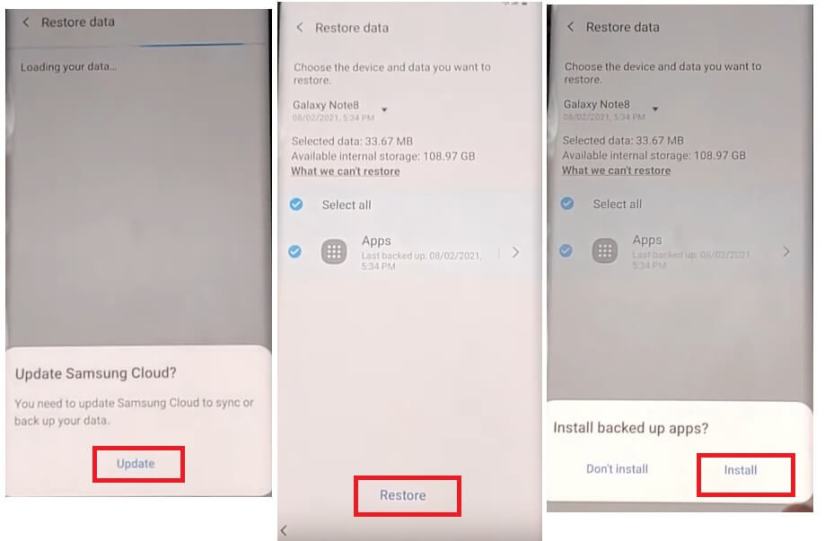
- Samsung Cloud aktualisieren? Tippen Sie auf „Aktualisieren“ und warten Sie, bis die App aktualisiert wurde. Stellen Sie dann die Daten erneut her
- Alles auswählen =>> Tippen Sie auf Wiederherstellen
- Gehen Sie zurück zum Menü und öffnen Sie die Alliance Shield X-App
- Tippen Sie auf Weiter => Weiter => Weiter => Verstanden

- Klicken Sie auf „Registrieren“ und geben Sie dann Ihren Benutzernamen, Ihr Passwort, Ihre E-Mail-Adresse und Ihren Bestätigungscode ein. Tippen Sie auf „Senden“ und überprüfen Sie Ihre E-Mails auf den Bestätigungslink
- Benennen Sie Ihr Gerät: Android 11 FRP und tippen Sie auf „Weiter“.

- Aktivieren Sie die Geräteverwaltung und tippen Sie dann auf „Aktivieren“ (Sie müssen „Administrator aktiviert“ sehen).
- Tippen Sie auf Weiter

- Aktivieren Sie Knox und tippen Sie dann auf Bestätigen (Sie müssen die Knox-Lizenzvalidierung erfolgreich sehen).
- Tippen Sie auf Weiter =>> Fertig stellen
- Knox und Admin müssen grün sein, um die FRP-Sperre auf dem Samsung Tab A LTE6 lite Android 11 zu umgehen

- Gehen Sie zum App Manager und suchen Sie nach Service Mode => Activities

- Suchen & öffnen: com.sec.android.app.modemui.activities.usbsettings

- Markieren Sie MTP + ADB und schließen Sie dann das USB-Kabel an das Telefon an
- Laden Sie das Samsung ADB FRP Tool auf den PC herunter: Samsung MTP + ADB FRP-Tool

- Dann extrahieren und öffnen Sie es

- Jetzt umgeht das Tool die FRP-Sperre über ADB und startet das Samsung Tab A LTE-Telefon neu …
- Warten Sie, bis Ihr Telefon eingeschaltet ist
- Richten Sie alle ersten Schritte ein
- Das ist es.
Lesen Sie mehr: Entsperren Sie das Samsung Tab A SM-T510 mit Android 11 FRP und die Google-Reaktivierungssperre. Die neueste Methode funktioniert zu 100 %
